不管是工作还是在生活中,总会有些人未经过你的允许动用了你的电脑,而且你还想知道别人都在上面做了什么,很多人会疑惑我们能否查看电脑的使用痕迹呢?其实如此智能化的windows系统可以让我们在电脑上查看上一次的开机时间、各种事件记录和运行过的文档。如果觉得别人有碰过你的电脑,那就使用下面的方法来探个究竟吧!
一、记录开机时间的SchedLgU.Txt文件
windows系统每次开机,都会将系统启动的时间记录在一个叫SchedLgU.Txt的文本文件中,这个文件很隐蔽,位于C盘的“Windows”目录中。从系统安装完的那一刻起,记录了每次的开机时间。我们这个时候就可以进入到Windows目录打开这个文件,在文件的末尾可以看到如下的字样:
“任务计划程序服务”
已启动于 2013-11-20 22:06:55
末尾是最近一次开机时间的记录,可见最近一次开机时间为2013年11月20日的22:06:55。如果在这个时间点不是你开机的, 那么就说明你的电脑被人动过了。
二、调用Windows事件查看器
Windows有个强大的日志记录功能,这些记录的日志可以通过“事件查看器”进行查看,其分为“应用程序”、“安全性”和“系统”三块内容,只要有人动过你的电脑,一般情况下都会有一些内容被记录下来。
打开“控制面板”→“性能和维护”→“管理工具”→“事件查看器”,我们先切换到“应用程序”这一栏如下图1。

如下图所示以排在第一位的事件为例,这里显示了Windows中的SecurityCenter程序的启动情况,说明Windows启动的时候同时启动了“安全中心”,而这一过程被日志记录了下来。

三、查看“我最近的文档”
以上两个方法只是可以知道是不是有人动过你的电脑,但却无法知道被动了哪些文件夹。不过“我最近的文档”功能却很好的弥补了这个空白。
如下图点击开始菜单,找到其中的“我最近的文档”功能,将鼠标停留在上面,很快最近访问过的文件就被显示了出来。这样我们就可以知道自己的隐私有没有被人偷窥了。
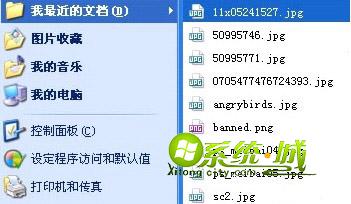
通过以上的三个步骤就可以查看到别人有没有看过你的系统文件,保护隐私的最好办法是给你的Windows系统设置密码,或者设置BIOS密码,从源头上杜绝别人动你的电脑。


 当前位置:
当前位置: